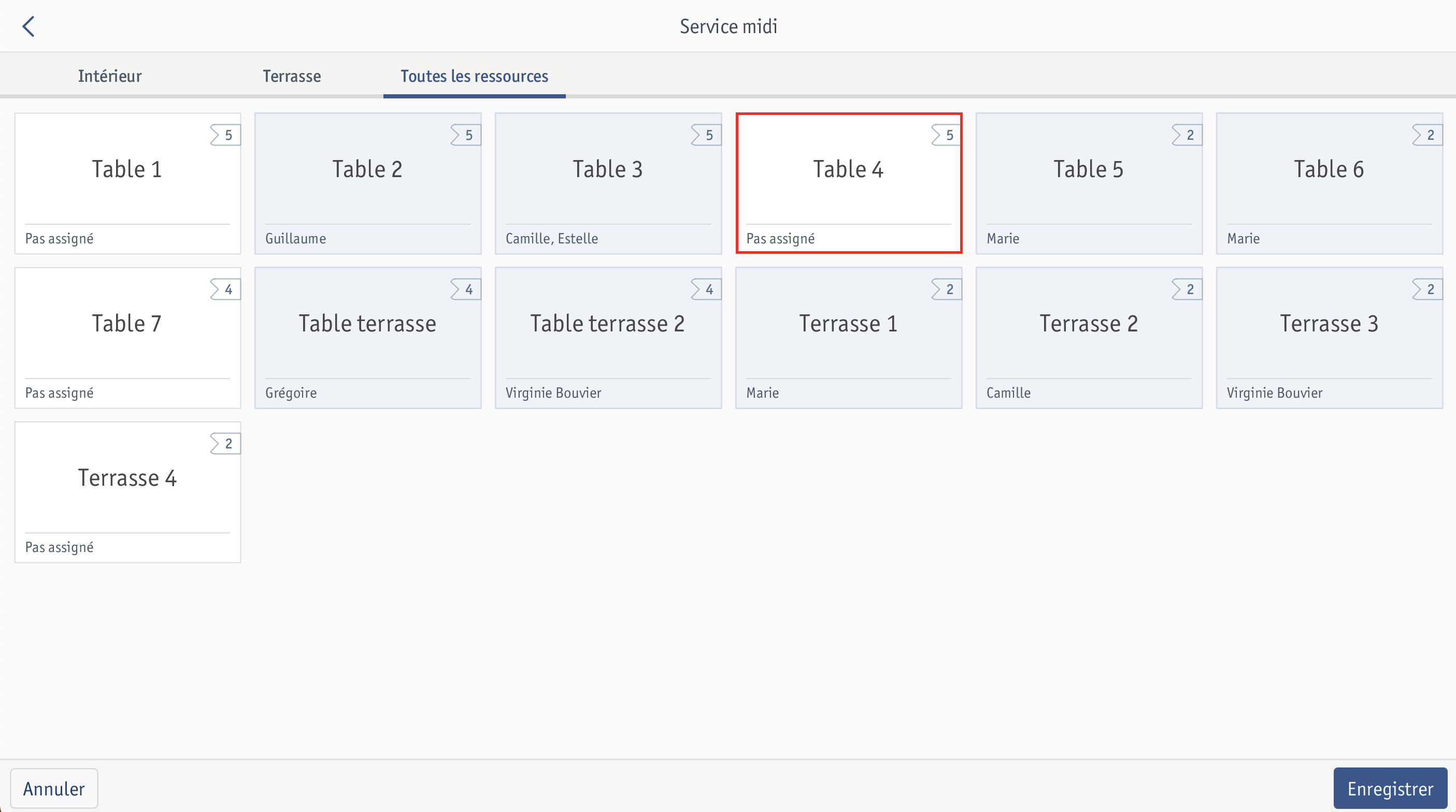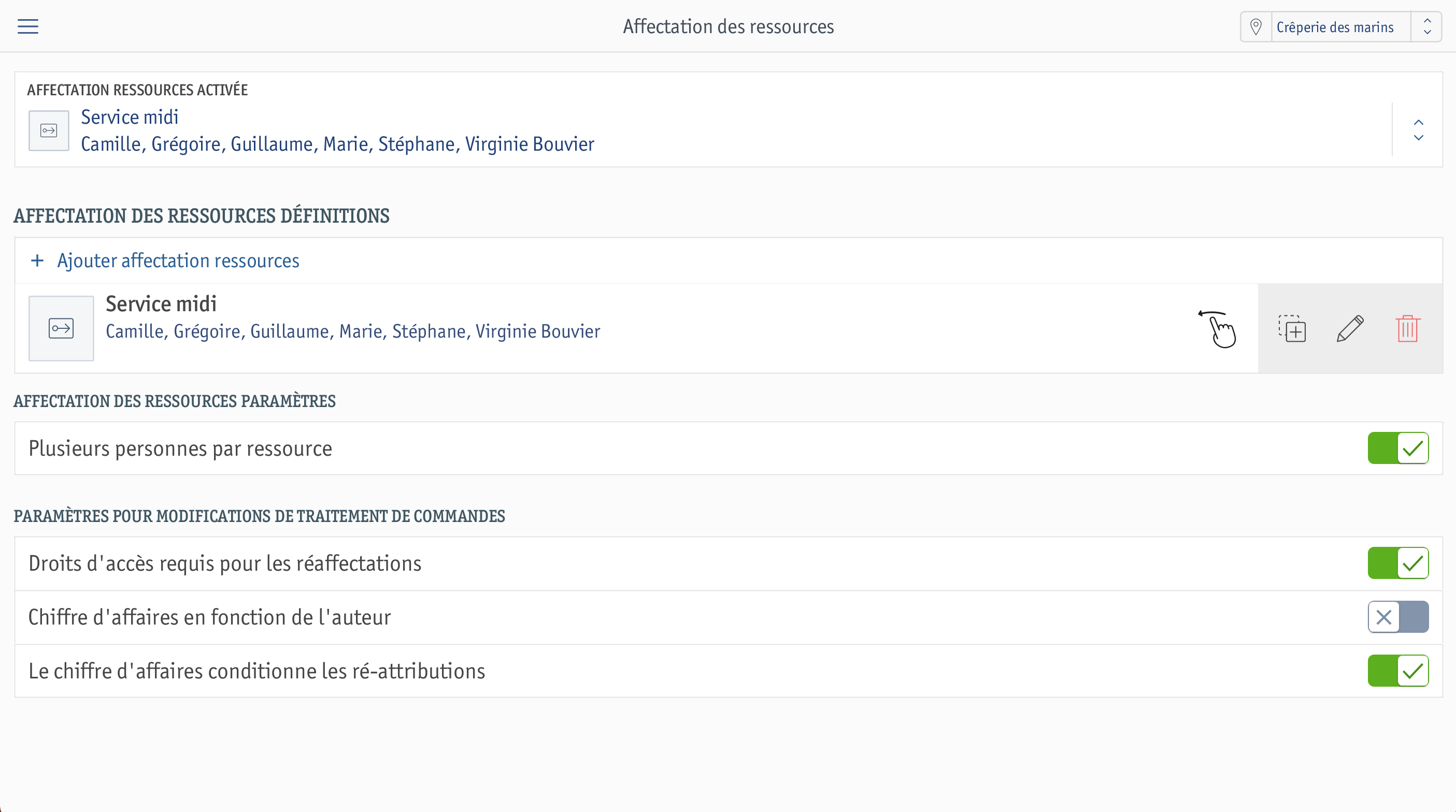 ⮕ Le menu des fonctionnalités s’affiche.
⮕ Le menu des fonctionnalités s’affiche.Dans ce guide d'utilisation, nous vous expliquons comment modifier, copier ou supprimer l’affectation des ressources.
Conditions préalables
Pour copier, renommer et supprimer les affectations de ressources, procédez comme suit :
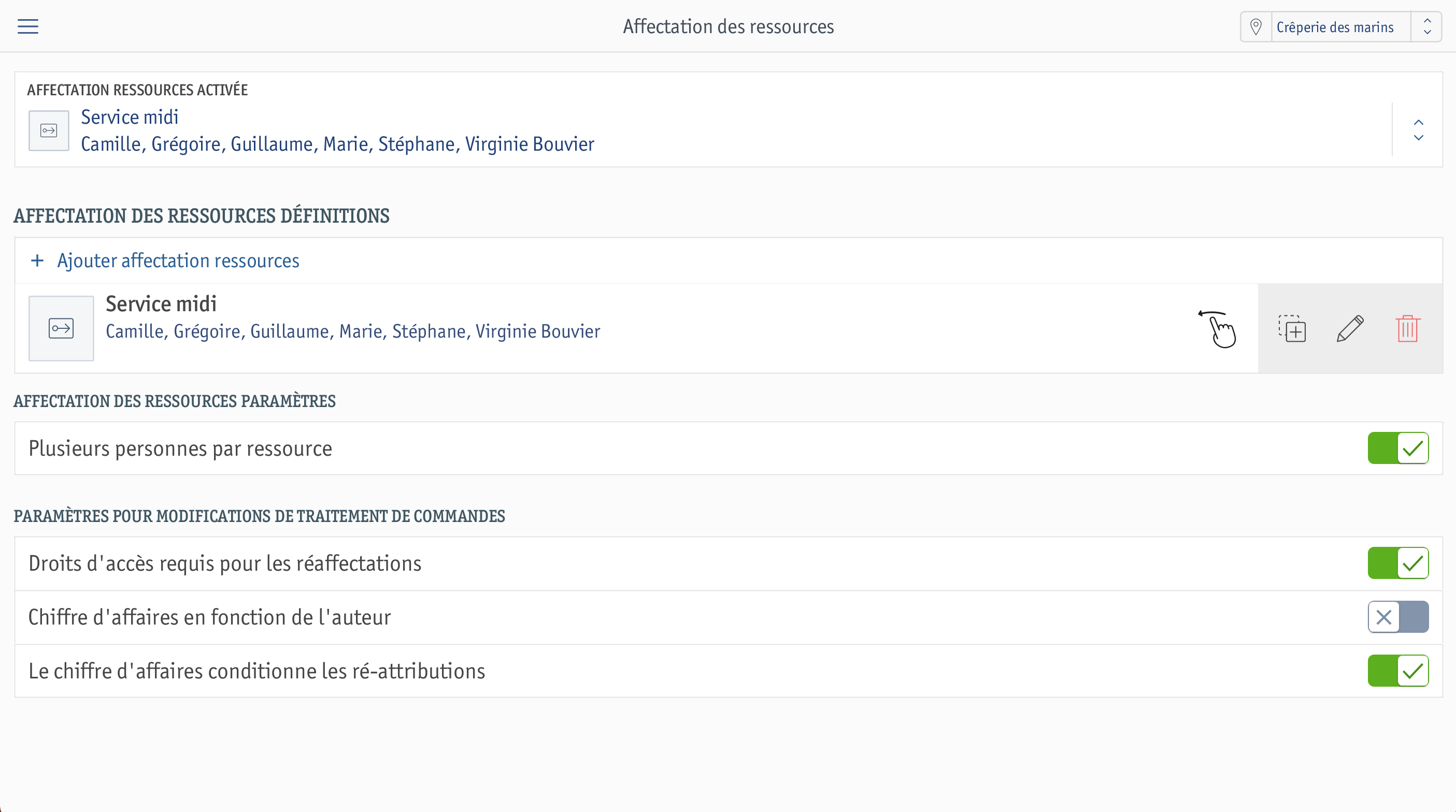 ⮕ Le menu des fonctionnalités s’affiche.
⮕ Le menu des fonctionnalités s’affiche.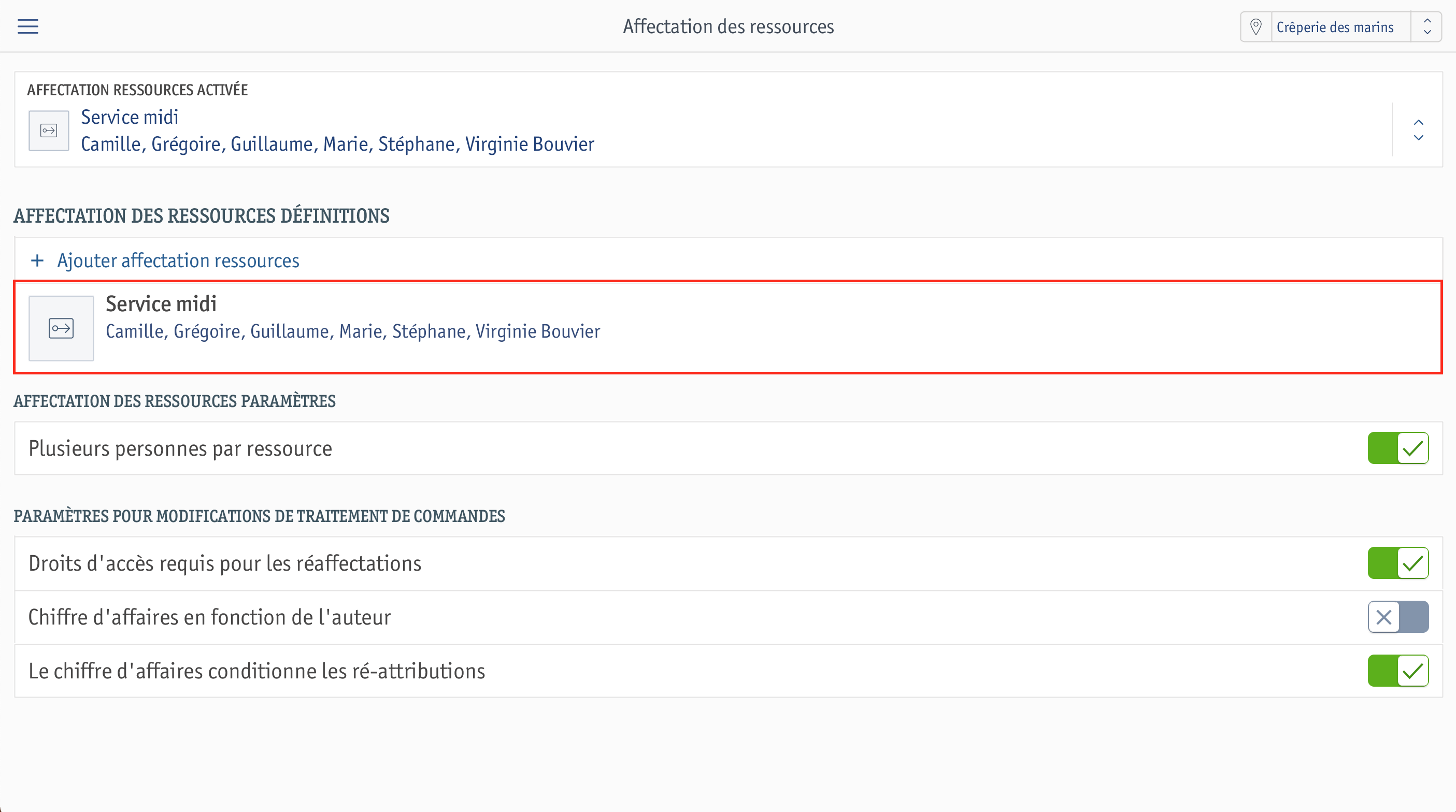
Affecter des tables supplémentaires
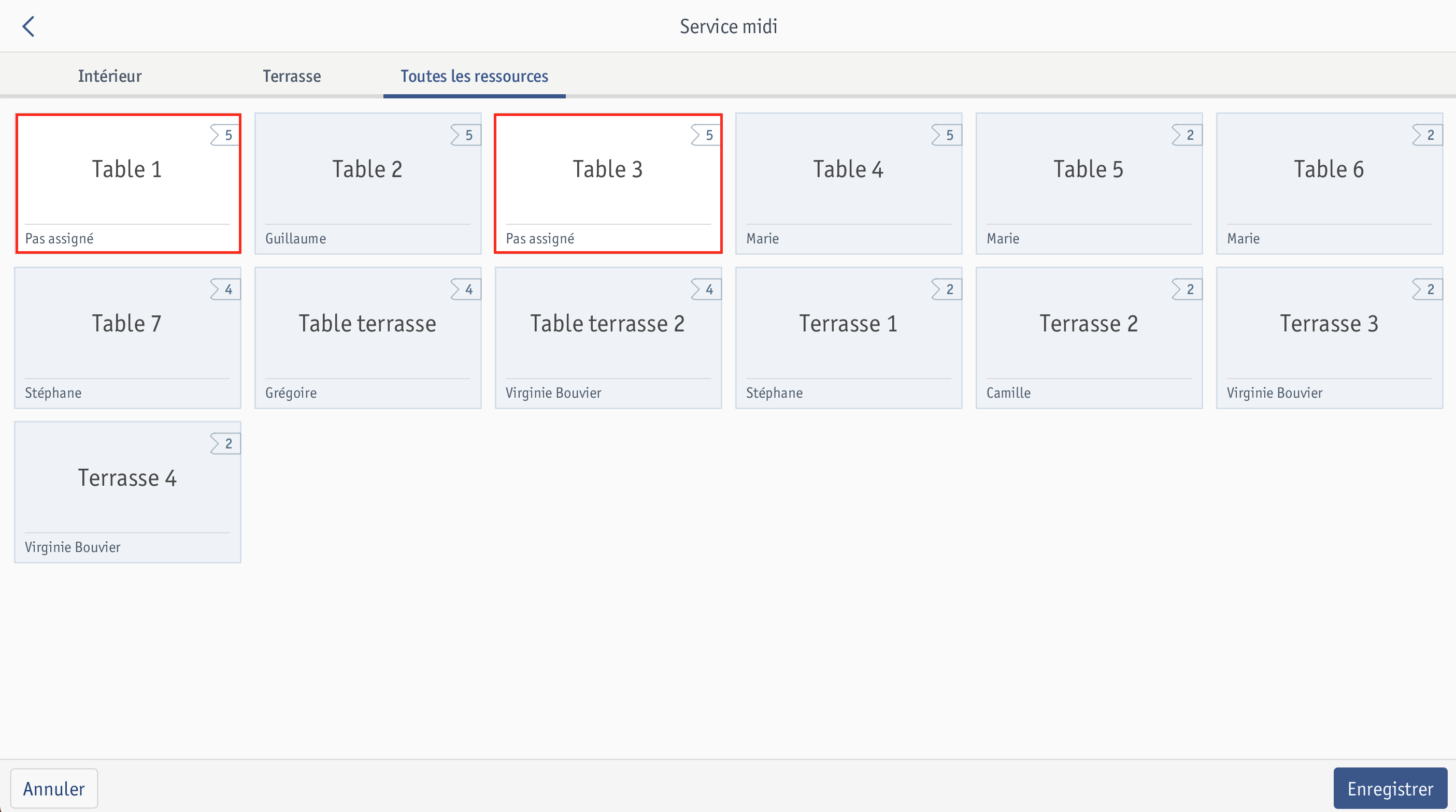 ⮕ La fenêtre Sélectionner collaborateur s’ouvre.
⮕ La fenêtre Sélectionner collaborateur s’ouvre.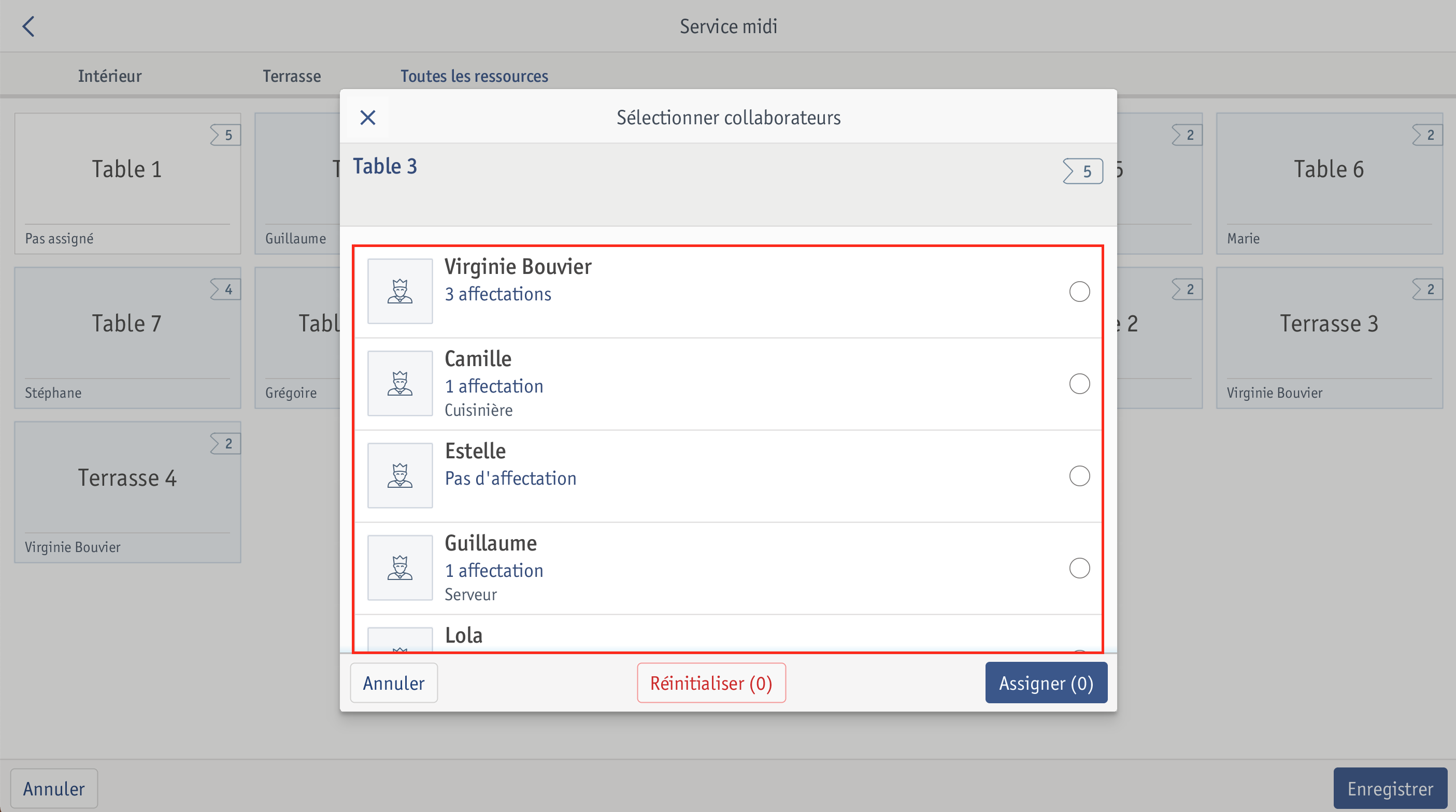
Si vous souhaitez assigner plusieurs collaborateurs à la fois à une ressource, l’option Plusieurs collaborateurs par ressources doit être activée à la rubrique Réservations > Affectation.
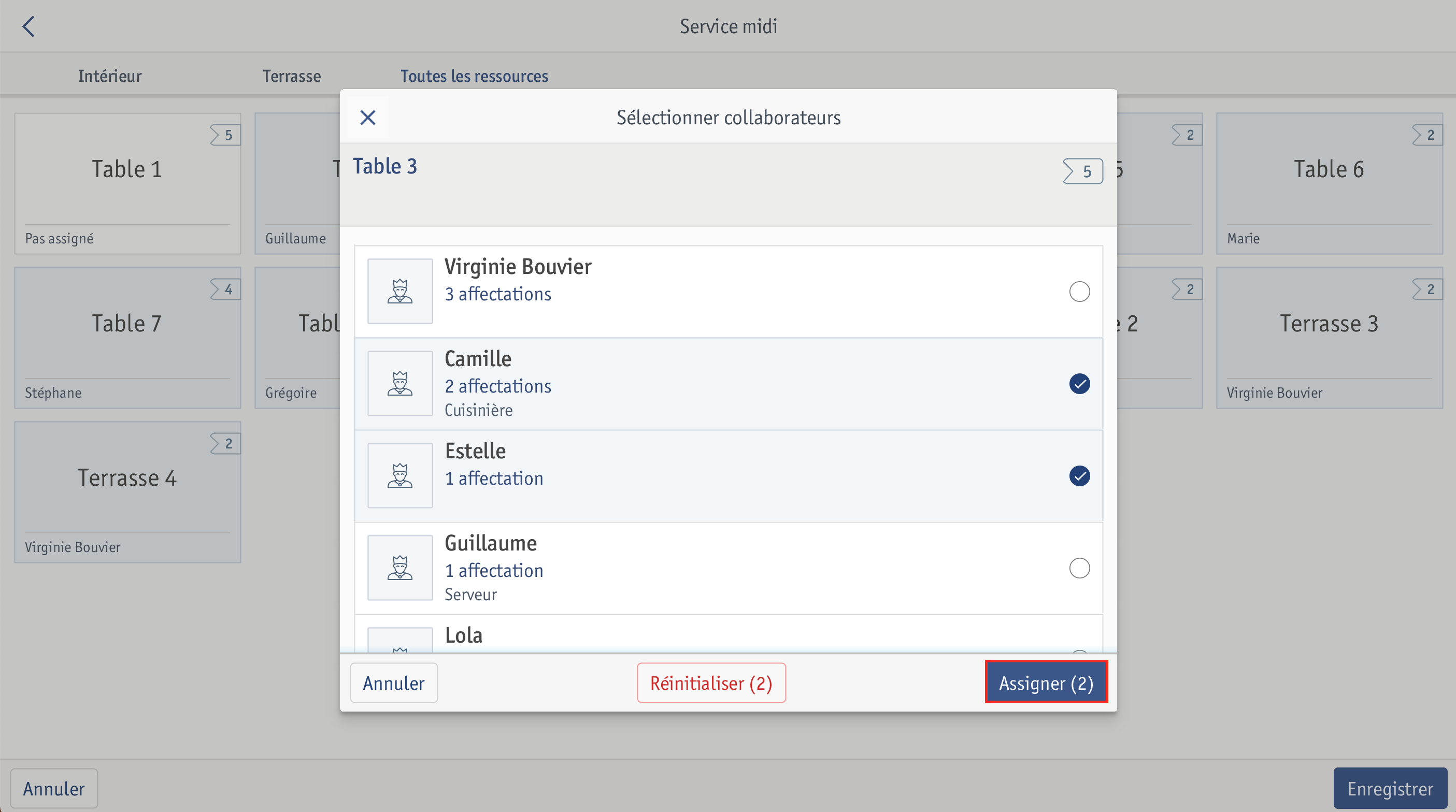
Modifier l’affectation des tables et des collaborateurs
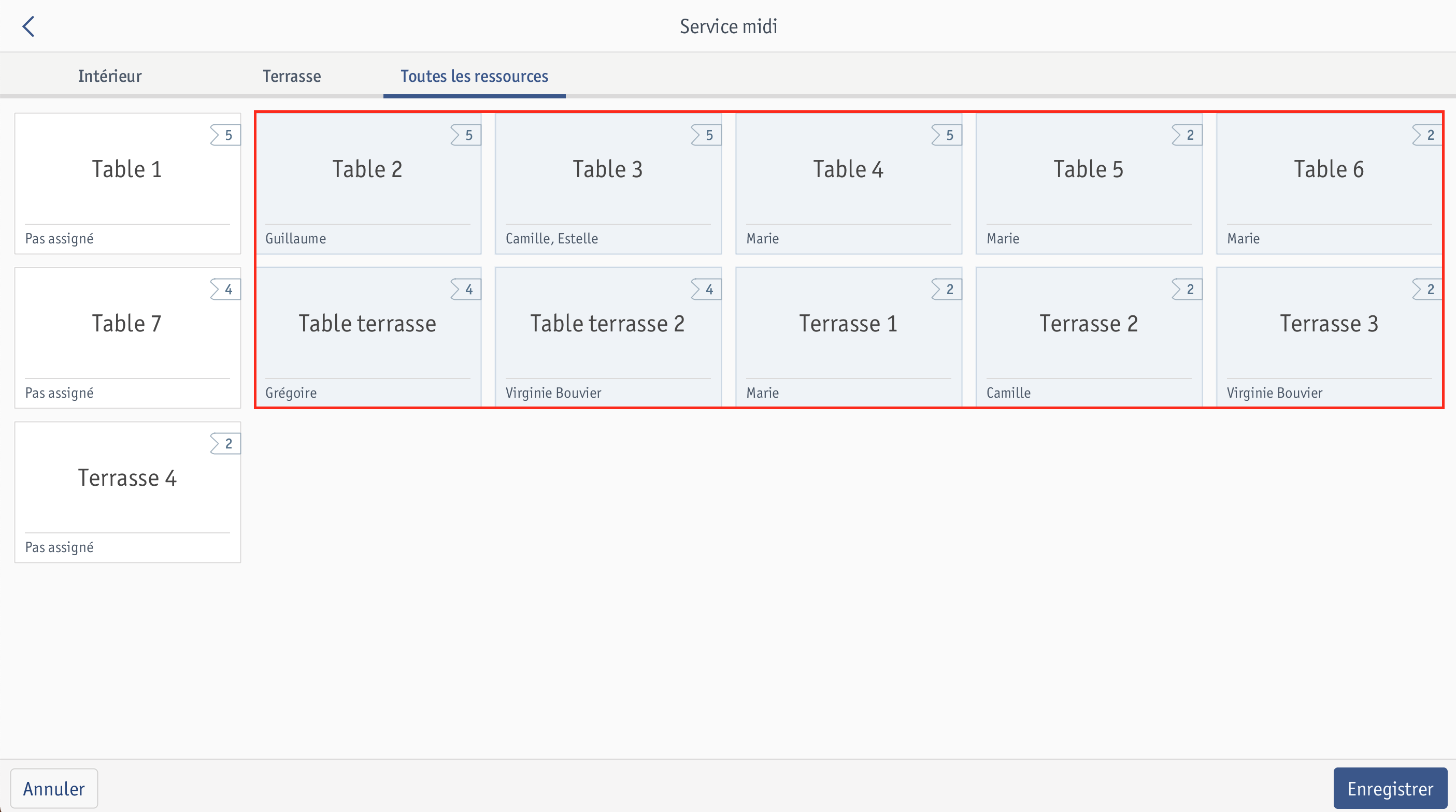 ⮕ La fenêtre Sélectionner collaborateur s’ouvre.
⮕ La fenêtre Sélectionner collaborateur s’ouvre.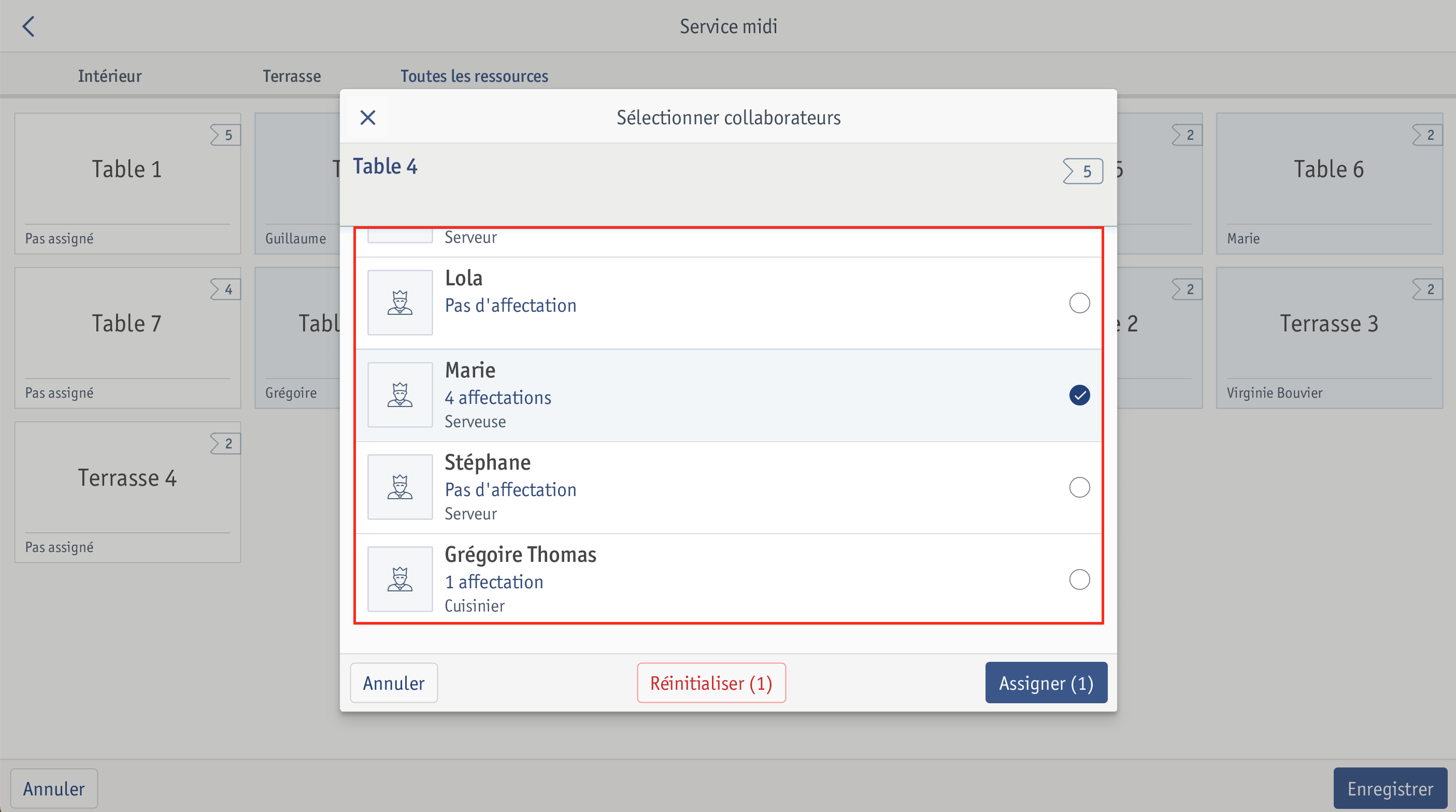
Si vous appuyez ensuite sur Assigner, l’affectation des ressources reste en place.
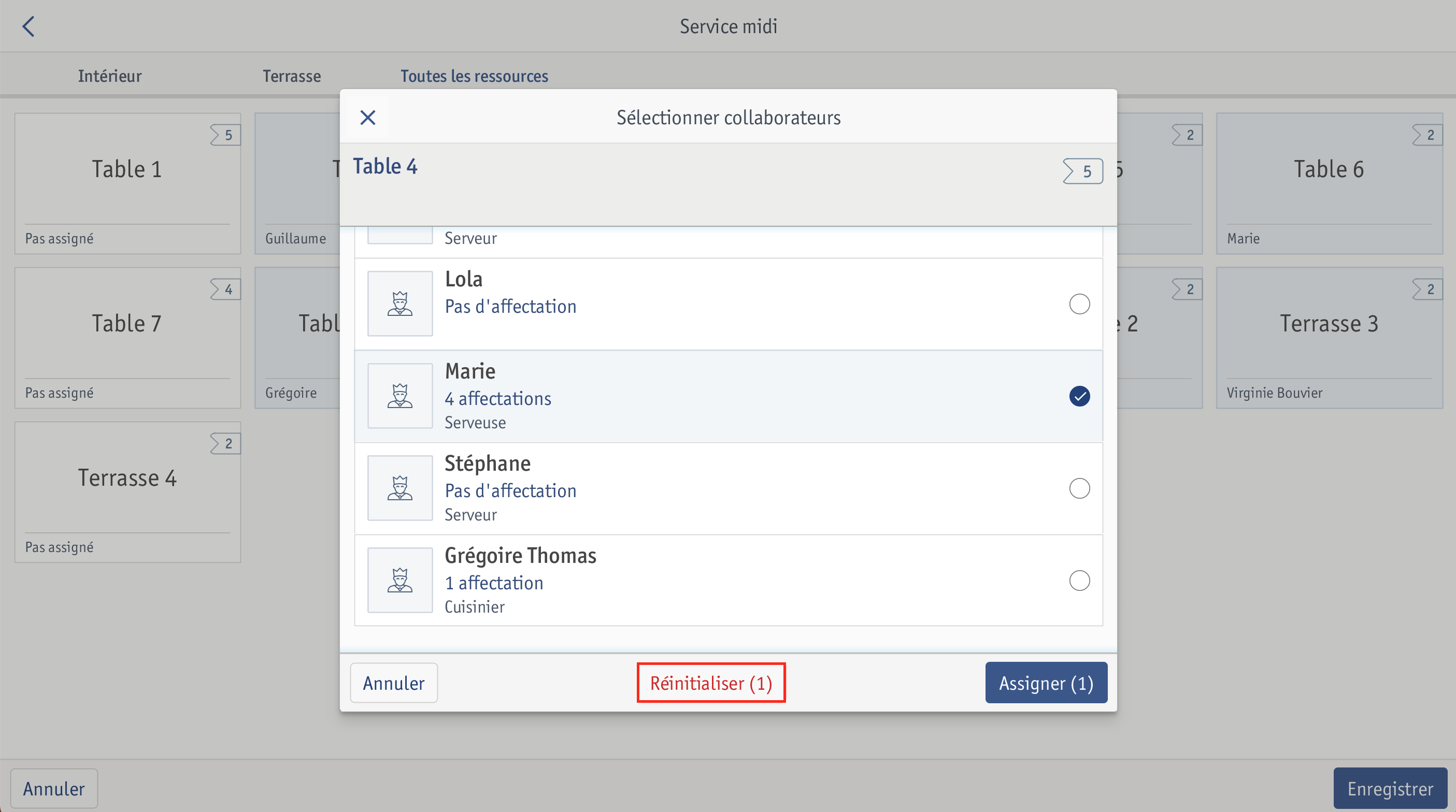
Vous pouvez également désélectionner les collaborateurs manuellement.
Si vous appuyez ensuite sur Affecter, la table sera supprimée de l’affectation des ressources.